Info zum Zurücksetzen auf einen Commit
Wenn Sie eine Reihe von Commits vorgenommen haben und einen Fehler beheben möchten, den Sie vor dem letzten Commit gemacht haben, können Sie die Option „Zurücksetzen auf Commit“ in GitHub Desktop verwenden, um die Änderungen in diesen Commits zurückzusetzen. Durch das Zurücksetzen auf einen Commit werden die Änderungen in den nachfolgenden Commits in Ihrem Arbeitsverzeichnis wiederhergestellt und die Verzweigung auf den ausgewählten Commit zurückgesetzt. Sie können dann vor dem Committen erneut Änderungen vornehmen, oder Sie können Änderungen, die Sie nicht beibehalten möchten, verwerfen. Weitere Informationen finden Sie unter Committen und Überprüfen von Änderungen an deinem Projekt in GitHub Desktop.
Sie können den Commit bis zum letzten Commit zurücksetzen, der bereits in das Remoterepository gepusht wurde. Um einen gepushten Commit rückgängig zu machen, ohne den Commitverlauf für andere Mitwirkende zu unterbrechen, können Sie den Commit rückgängig machen. Weitere Informationen finden Sie unter Rückgängigmachen eines Commits in Github Desktop.
Wenn Sie Ihre letzte Commitnachricht bearbeiten oder neue Änderungen mit Ihrem letzten Commit zusammenführen möchten, können Sie einen Commit ändern. Weitere Informationen finden Sie unter Modifizieren eines Commits in Github Desktop.
Zurücksetzen auf einen Commit
-
Klicke auf der linken Randleiste auf Verlauf.
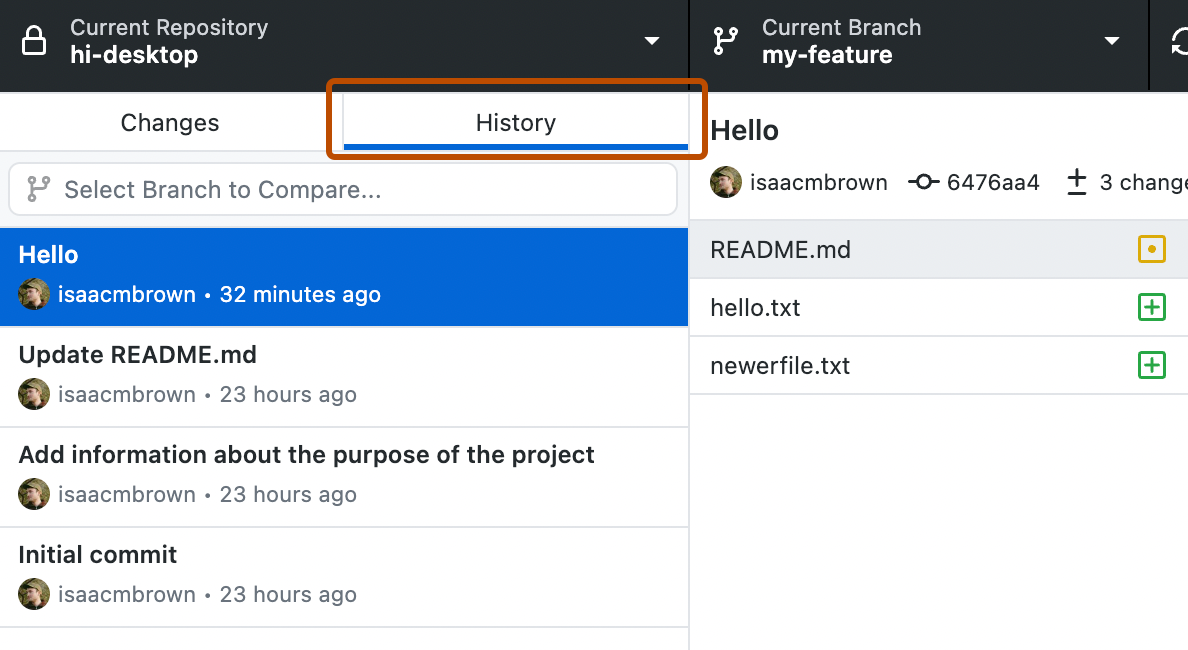
-
Klicken Sie mit der rechten Maustaste auf den Commit, den Sie zurücksetzen möchten, und wählen Sie Auf Commit zurücksetzen.
Weiterführende Themen
- Git Tools – Informationen zum Zurücksetzen in der Git-Dokumentation